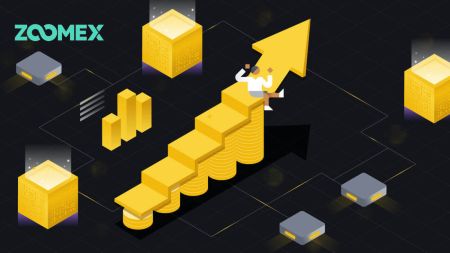Com obrir un compte i retirar-se de Zoomex
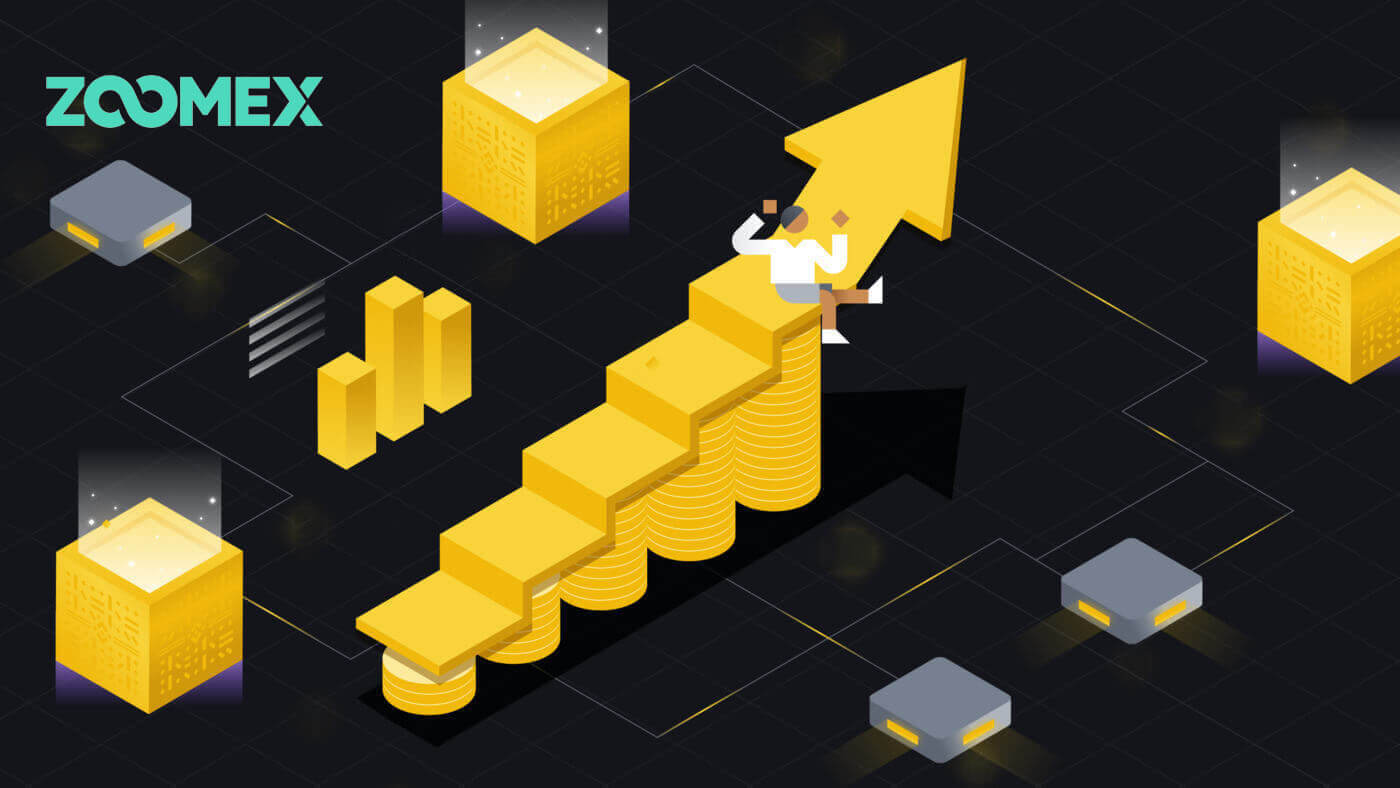
Com obrir un compte a Zoomex
Obriu un compte de Zoomex amb número de telèfon o correu electrònic
Amb número de telèfon
1. Aneu a Zoomex i feu clic a [ Registra't ].
2. Trieu el vostre número de regió/nació i introduïu el vostre número de telèfon i, a continuació, protegiu el vostre compte amb una contrasenya segura.

3. Marqueu la casella per acceptar les Condicions del servei i la Política de privadesa de Zoomex.

4. Feu clic a [Registreu-vos] per continuar amb el pas següent.

5. Introduïu el codi de verificació des del vostre telèfon mòbil.

6. Enhorabona, heu registrat correctament un compte amb el vostre número de telèfon a Zoomex.

7. Aquí teniu la pàgina d'inici de Zoomex després de registrar-vos.

Amb correu electrònic
1. Aneu a Zoomex i feu clic a [ Registra't ].
2. Feu clic a [Registreu-vos amb correu electrònic] per triar iniciar sessió amb el vostre correu electrònic.

3. Escriu el teu correu electrònic i protegeix el teu compte amb una contrasenya segura.

4. Marqueu la casella per acceptar les Condicions del servei i la Política de privadesa de Zoomex. Feu clic a [Registreu-vos] per continuar amb el pas següent.

5. Introduïu el codi de verificació del vostre correu electrònic.

6. Enhorabona, heu registrat correctament un compte amb el vostre correu electrònic a Zoomex.

7. Aquí teniu la pàgina d'inici de Zoomex després de registrar-vos.

Obriu un compte a l'aplicació Zoomex
1. Obriu la vostra aplicació Zoomex i feu clic a la icona del compte.
2. Trieu el vostre mètode de registre, podeu triar el vostre correu electrònic/número de telèfon i omplir-lo en blanc, i després protegir el vostre compte amb una contrasenya segura. Aquí estic fent servir el correu electrònic, així que faig clic a [Registre per correu electrònic].


3. Marqueu la casella per acceptar les Condicions del servei i la Política de privadesa de Zoomex. A continuació, feu clic a [Continua] per al següent pas.

4. Feu lliscar i ajusteu per verificar que sou humans.

5. Introduïu el codi de verificació del vostre telèfon mòbil/correu electrònic.

6. Enhorabona, us heu registrat correctament.

7. Aquí teniu la pàgina d'inici de Zoomex després de registrar-vos.

Preguntes freqüents (FAQ)
Com configurar/canviar el meu número de mòbil?
- Per configurar o actualitzar la vostra autenticació d'SMS, aneu a "Seguretat del compte" i feu clic a "Configurar"/"Canviar" a la part dreta d'"Autenticació d'SMS".
1. Establiu el vostre número de mòbil
- Després de fer clic a "Estableix", introduïu el vostre país, número de mòbil i el testimoni 2FA de l'autenticador de Google i feu clic a "Confirmar".
- Introdueix el codi de verificació que t'ha enviat per SMS.
S'ha establert el vostre número d'autenticació per SMS.
2. Canvia el teu número de mòbil
- Després de fer clic a "Canvia", veureu aquesta finestra a continuació.
- Introduïu el vostre país, número de mòbil i testimoni 2FA de l'autenticador de Google i feu clic a "Confirmar".
- Introdueix el codi de verificació que t'ha enviat per SMS.
- S'ha establert el vostre número d'autenticació per SMS.
Preguntes freqüents sobre l'estat del compte
Per què està restringit l'accés al meu compte?
- El vostre compte ha infringit les condicions del servei de Zoomex. Per obtenir més detalls, consulteu les nostres condicions del servei.
Què vol dir quan la meva quantitat màxima de retirada està restringida al meu dipòsit total?
- El límit màxim de retirada no pot superar el dipòsit total que heu fet al compte i es limita a l'actiu que heu ingressat. Per exemple, si dipositeu 100 XRP, només podeu retirar fins a 100 XRP. Si ja heu canviat l'actiu dipositat per un altre actiu mitjançant una transacció al comptat, torneu-lo a convertir manualment en el vostre actiu de dipòsit abans de sol·licitar la retirada.
El meu compte encara pot operar amb normalitat?
- Tenint en compte que és possible que hàgiu de fer un intercanvi d'actius per realitzar la retirada, no limitarem les funcions comercials del vostre compte. Tanmateix, com que s'ha restringit el límit màxim de retirada d'aquest compte, no us recomanem que continueu utilitzant aquest compte per operar.
Com optimitzar la vostra xarxa per aconseguir un entorn comercial òptim
Per garantir el bon funcionament de la vostra plataforma de negociació Zoomex, sempre es recomana realitzar una actualització de la pàgina del navegador abans de començar qualsevol activitat comercial, especialment després de períodes prolongats d'inactivitat,
- Actualització de la pàgina del navegador de PC Windows: premeu F5 al teclat. Per fer una actualització de nivell 2, premeu MAJÚS + F5 al teclat.
- Actualització de la pàgina del navegador del Mac PC: premeu Ordre ⌘ + R al teclat. Per fer una actualització de nivell 2, premeu Ordre ⌘ + MAJÚS + R al teclat.
- Actualització de l'aplicació Zoomex: força el tancament de l'aplicació Zoomex existent i torna a iniciar-la. Consulteu la guia d' iOS o Android sobre com forçar el tancament d'una aplicació dins del vostre telèfon intel·ligent.
Per millorar encara més la vostra experiència comercial amb Zoomex, depenent del dispositiu, els comerciants poden adoptar els suggeriments següents
Plataforma PC
1) Zoomex és una plataforma de comerç en línia. Assegureu-vos que esteu connectat a una banda ampla de fibra estable, fiable i segura.
- Si teniu senyals sense fil febles, considereu l'ús d'una connexió de cable LAN amb cable.
2) Consulteu amb el vostre proveïdor de serveis de xarxa de banda ampla per demanar-li assistència per optimitzar la vostra connexió de xarxa amb els nostres servidors de Singapur.
- Els servidors de Zoomex es troben a Singapur sota Amazon Web Services (AWS)
3) Google Chrome o Firefox són 2 dels navegadors preferits pels nostres comerciants més recomanats. L'equip de Zoomex també recomana utilitzar qualsevol d'ells per operar a la plataforma Zoomex.
- Assegureu-vos que el vostre navegador estigui actualitzat a la darrera versió. Els comerciants es poden descarregar des de la pàgina oficial de descàrrega de Google Chrome o Firefox . Després de l'actualització, recomanem tancar i tornar a iniciar el navegador per completar l'actualització.
4) Elimineu les extensions no utilitzades al vostre Google Chrome.
- Per reduir els temps de càrrega dins del vostre navegador, l'equip de Zoomex recomana una instal·lació zero o mínima d'extensions al vostre navegador.
5) Esborreu les galetes i la memòria cau regularment
- Malgrat les diverses actualitzacions de la pàgina, si els comerciants encara tenen problemes de càrrega, realitzeu un nou inici de sessió mitjançant el mode d'incògnit de Google Chrome
- Si la plataforma Zoomex pot funcionar sense problemes en mode d'incògnit, això suggereix que hi ha un problema subjacent amb les galetes i la memòria cau del navegador principal.
- Esborreu les galetes i la memòria cau immediatament. Assegureu-vos del tancament complet del vostre navegador abans d'intentar un nou inici de sessió al vostre compte de Zoomex.
6) Adopteu la recomanació del navegador 1 compte Zoomex 1
- No intenteu iniciar sessió a 2 comptes de Zoomex amb el mateix navegador.
- Si esteu operant amb 2 o més comptes, utilitzeu un navegador diferent per a cada compte. (Google Chrome = Compte A, Firefox = Compte B, etc.).
- Quan negocieu amb diversos parells de negociació (per exemple, BTCUSD invers perpetu i ETHUSDT lineal perpetu), eviteu obrir 2 pestanyes al mateix navegador. En canvi, l'equip de Zoomex recomana als comerciants que canviïn entre els parells comercials dins d'una sola pestanya.
- Minimitzar l'obertura de diverses pestanyes quan es negocia a Zoomex. Això és per garantir que la plataforma de comerç Zoomex pugui utilitzar l'amplada de banda de banda ampla màxima per enviar les dades al vostre extrem el més ràpid possible.
7) Desactiveu l'animació del llibre de comandes
- Per desactivar-lo, feu clic a Configuració i desmarqueu "Activa: Animació del llibre de comandes"
Plataforma APP
1) Zoomex és una plataforma de comerç en línia. Els comerciants han d'assegurar-se que estan connectats a una banda ampla mòbil estable, fiable i segura.
- Si esteu en moviment, es poden experimentar senyals febles a l'interior d'ascensors, túnels subterranis de carreteres o metro subterranis, cosa que provocarà el funcionament inadequat de l'aplicació Zoomex.
- En lloc d'utilitzar la banda ampla mòbil, l'equip de Zoomex sempre recomanarà connectar-se a una banda ampla de fibra estable quan es negocia a l'aplicació Zoomex.
2) Assegureu-vos que la vostra aplicació Zoomex estigui actualitzada a la darrera versió.
- Depenent del sistema operatiu del vostre telèfon intel·ligent, la darrera versió de l'aplicació es pot trobar a Google Play Store o a Apple App Store
3) El canvi constant entre aplicacions dins del vostre telèfon intel·ligent, especialment durant períodes prolongats entre canvis, pot provocar que l'APP Zoomex estigui en un estat inactiu.
- En aquest cas, força el tancament de l'aplicació i torna a iniciar-la per actualitzar-la .
4) Reinicieu qualsevol xarxa interrompuda i permeteu al comerciant seleccionar l'encaminador de xarxa amb la latència més baixa
- Per accelerar la connexió de xarxa al servidor Zoomex, intenteu canviar de línia mòbil per optimitzar-lo.
- A l'encaminament general de l'interruptor del perfil de l'aplicació Zoomex, trieu l'encaminament de l'1 al 3. Mantingueu-vos a cada línia durant uns 10 minuts per comprovar l'estabilitat de la xarxa.
Com millorar la seguretat del vostre compte
L'espai criptogràfic està creixent ràpidament, atraient no només entusiastes, comerciants i inversors, sinó també estafadors i pirates informàtics que busquen aprofitar aquest auge. Protegir els vostres actius digitals és una responsabilitat important que s'ha de fer immediatament després d'obtenir la cartera del vostre compte per a les vostres criptomonedes.
Aquí teniu algunes precaucions de seguretat recomanades per protegir el vostre compte i reduir la possibilitat de piratejar.
1. Protegiu el vostre compte amb una contrasenya segura.
Una contrasenya segura ha de constar d'almenys 8 caràcters (com més caràcters, més segura és la contrasenya) que són una combinació de lletres, caràcters especials i números . Les contrasenyes solen distingir entre majúscules i minúscules, de manera que una contrasenya segura hauria de contenir lletres tant en majúscules com en minúscules .
2. No revelis les dades del teu compte , com ara la teva adreça de correu electrònic i altra informació, a ningú. Abans que un actiu es pugui retirar d'un compte de Zoomex, tingueu en compte que per fer-ho requereix la verificació del correu electrònic i l'autenticació de Google (2FA). Per tant, és imprescindible que també protegiu el vostre compte de correu electrònic registrat .
3. Mantingueu sempre una contrasenya separada i segura per a l'adreça del vostre compte de correu electrònic que estigui enllaçada al vostre compte de Zoomex. Us recomanem que les contrasenyes de la vostra bústia d'entrada de correu electrònic i del compte de Zoomex siguin diferents. Seguiu les recomanacions de contrasenya del punt (1) anterior.
4. Vinculeu els vostres comptes amb Google Authenticator (2FA) tan aviat com sigui possible. El millor moment per vincular-los amb Google Authenticator és immediatament després del primer inici de sessió al vostre compte de Zoomex. També us recomanem que activeu Google Authenticator (2FA) o el seu equivalent per al vostre compte de safata d'entrada de l'adreça de correu electrònic. Si us plau, consulteu algunes de les guies oficials dels principals proveïdors de serveis de correu electrònic sobre com afegir 2FA a Gmail, ProtonMail, iCloud, Hotmail Outlook i Yahoo Mail .
5. No utilitzeu Zoomex en una connexió WiFi pública no segura. Utilitzeu una connexió sense fil segura, com ara una connexió mòbil 4G/LTE connectada des del vostre telèfon intel·ligent, si necessiteu utilitzar el vostre ordinador en públic per realitzar activitats comercials. També podeu considerar la descàrrega de la nostra aplicació oficial de Zoomex per operar des de qualsevol lloc.
6. Recordeu que heu de tancar la sessió del vostre compte manualment quan no us deixeu de l'ordinador durant un període prolongat.
7. Penseu en afegir una contrasenya d'inici de sessió, un bloqueig de seguretat o una identificació facial al vostre telèfon intel·ligent/ordinador/ordinador portàtil per evitar que persones no autoritzades accedeixin al vostre dispositiu i al contingut que hi ha.
8. No utilitzeu la funció d'emplenament automàtic ni deseu contrasenyes al vostre navegador.
9. Antivirus. Instal·leu un sistema antivirus de bona reputació (es recomanen molt les versions de pagament i subscrites) al vostre ordinador. Feu un esforç constant per executar una anàlisi profunda del sistema per detectar possibles virus al vostre ordinador amb regularitat.
10. No us suplanteu. Un mètode comú que fan servir els atacants o els pirates informàtics és el "spear phishing" per apuntar a persones, que reben correus electrònics personalitzats i/o missatges SMS d'una font "de confiança" sobre campanyes i promocions plausibles, amb un enllaç que condueix a una pàgina de destinació del lloc web de l'empresa falsa que sembla com un domini legítim d'empresa. El seu objectiu final és obtenir les credencials d'inici de sessió per accedir i controlar la cartera del vostre compte.
Un altre tipus d'atac de pesca és l'ús de robots de pesca, en què una sol·licitud prové d'una aplicació de "assistència" —fingint ajudar— mentre us suggereix que ompliu un formulari d'assistència mitjançant Fulls de càlcul de Google per intentar obtenir informació confidencial, com ara secreta o frases de recuperació.
A part de les estafes de pesca de correu electrònic i missatges SMS, també cal que avalueu amb cura el possible frau dels grups de la comunitat de xarxes socials o de les sales de xat.
Fins i tot si semblen normals o legítims, és important examinar la pàgina d'origen, remitent i destinació examinant a fons l'enllaç i vigilant cada caràcter abans de fer clic.
Com retirar-se de Zoomex
Com retirar Crypto de Zoomex
Retirar Crypto a Zoomex (Web)
1. Obriu el lloc web de Zoomex i feu clic a [ Actius ] a l'extrem superior dret de la pàgina.
2. Feu clic a [Retirar] per continuar

3. Seleccioneu la criptomoneda i la xarxa que preferiu retirar.

4. Trieu la xarxa de la qual voleu retirar-vos.

5. Introduïu l'adreça i l'import que voleu retirar.

6. Després d'això, feu clic a [RETIRAR] per començar a retirar.

Retira Crypto a Zoomex (aplicació)
1. Obriu l' aplicació Zoomex i feu clic a [ Actius ] a l'extrem inferior dret de la pàgina.
2. Feu clic a [Retirada] per continuar.

3. Seleccioneu [Retirada en cadena] per continuar.

4. Trieu el tipus de moneda/actius que voleu retirar.


5. Escriviu o trieu l'adreça que voleu retirar.


6. Després d'això, introduïu l'import retirat i feu clic a [RETIRAR] per començar a retirar.

Preguntes freqüents (FAQ)
Zoomex admet la retirada immediata?
Sí, també hi ha un límit d'import màxim per a una única retirada immediata. La retirada immediata pot trigar fins a 30 minuts a processar-se (consulteu la taula següent)Hi ha límits de retirada a la plataforma Zoomex?
Sí, n'hi ha. Consulteu la taula següent per obtenir més detalls. Aquest límit es restablirà diàriament a les 00:00 UTC
| Nivell KYC 0 (no cal cap verificació) | KYC Nivell 1 |
|---|---|
| 100 BTC* | 200 BTC* |
Hi ha un import mínim per a la retirada?
Si aquí està. Consulteu la taula següent per obtenir més detalls. Tingueu en compte que Zoomex paga una quota de miner estàndard. Per tant, es fixa per a qualsevol quantitat de retirada.
| Moneda | Cadena | Límit de retirada instantània | Retirada mínima | Retirar la quota |
| BTC | BTC | 500 | 0,001 | 0,0005 |
| EOS | EOS | 150000 | 0,2 | 0.1 |
| ETH | ETH | 10000 | 0,02 | 0,005 |
| USDT | ETH | 5000000 | 20 | 10 |
| USDT | TRX | 5000000 | 10 | 1 |
| XRP | XRP | 5000000 | 20 | 0,25 |
| USDT | MATIC | 20000 | 2 | 1 |
| USDT | BSC | 20000 | 10 | 0,3 |
| USDT | ARBI | 20000 | 2 | 1 |
| USDT | OP | 20000 | 2 | 1 |
| ETH | BSC | 10000 | 0,00005600 | 0,00015 |
| ETH | ARBI | 10000 | 0,0005 | 0,00015 |
| ETH | OP | 10000 | 0,0004 | 0,00015 |
| MATIC | ETH | 20000 | 20 | 10 |
| BNB | BSC | 20000 | 0,015 | 0,0005 |
| ENLLAÇ | ETH | 20000 | 13 | 0,66 |
| DYDX | ETH | 20000 | 16 | 8 |
| FTM | ETH | 20000 | 24 | 12 |
| AXS | ETH | 20000 | 0,78 | 0,39 |
| GALA | ETH | 20000 | 940 | 470 |
| SORRA | ETH | 20000 | 30 | 15 |
| UNI | ETH | 20000 | 3 | 1.5 |
| QNT | ETH | 20000 | 0,3 | 0,15 |
| ARB | ARBI | 20000 | 1.4 | 0,7 |
| OP | OP | 20000 | 0,2 | 0.1 |
| WLD | ETH | 20000 | 3 | 1.5 |
| INJ | ETH | 20000 | 1 | 0,5 |
| BORRÓ | ETH | 20000 | 20 | 10 |
| FONS | BSC | 20000 | 0,4 | 0,2 |
| PEPE | ETH | 2000000000 | 14000000 | 7200000 |
| AAVE | ETH | 20000 | 0,42 | 0,21 |
| MANA | ETH | 20000 | 36 | 18 |
| MÀGIA | ARBI | 20000 | 0,6 | 0,3 |
| CTC | ETH | 20000 | 60 | 30 |
| IMX | ETH | 20000 | 10 | 5 |
| FTT | ETH | 20000 | 3.6 | 1.8 |
| SUSHI | ETH | 20000 | 5,76 | 2,88 |
| PASTIS | BSC | 20000 | 0,056 | 0,028 |
| C98 | BSC | 20000 | 0,6 | 0,3 |
| MÀSCARA | ETH | 200000 | 2 | 1 |
| 5 IRE | ETH | 200000 | 50 | 25 |
| RNDR | ETH | 200000 | 2.4 | 1.2 |
| LDO | ETH | 200000 | 14 | 7.15 |
| HFT | ETH | 200000 | 10 | 5 |
| GMX | ARBI | 200000 | 0,012 | 0,006 |
| GANCHO | BSC | 200000 | 0.1 | 0,05 |
| AXL | ETH | 200000 | 12 | 6 |
| GMT | BSC | 200000 | 0,5 | 0,25 |
| WOO | ETH | 200000 | 40 | 20 |
| CGPT | BSC | 200000 | 4 | 2 |
| MEME | ETH | 2000000 | 1400 | 700 |
| PLANETA | ETH | 2000000000 | 200000 | 100.000 |
| FIG | ETH | 200000000 | 600 | 300 |
| FON | ETH | 200000 | 20 | 10 |
| ARREL | ETH | 2000000 | 240 | 120 |
| CRV | ETH | 20000 | 10 | 5 |
| TRX | TRX | 20000 | 15 | 1.5 |
| MATIC | MATIC | 20000 | 0.1 | 0.1 |
Per què les comissions de retirada de Zoomex són relativament més elevades en comparació amb altres plataformes?
Zoomex va cobrar una tarifa fixa per totes les retirades i va ajustar dinàmicament la tarifa del miner de transferència de lots a un nivell més alt per garantir velocitats de confirmació més ràpides de les retirades a la cadena de blocs.
Què simbolitzen els diferents estats dins de l'historial de retirada?
a) Revisió pendent = Els comerciants han enviat correctament la seva sol·licitud de retirada i estan pendents d'una revisió de retirada.
b) Transferència pendent = La sol·licitud de retirada s'ha revisat correctament i està pendent d'entrega a la cadena de blocs.
c) Transferit amb èxit = La retirada d'actius és correcta i completa.
d) Rebutjat = La sol·licitud de retirada ha estat rebutjada per diferents motius.
e) Cancel·lat = La sol·licitud de retirada ha estat cancel·lada per l'usuari.
Per què el meu compte està restringit per realitzar una retirada?
Per motius de seguretat del compte i dels actius, tingueu en compte que les accions següents comportaran restriccions de retirada durant 24 hores.
1. Canviar o restablir la contrasenya del compte
2. Canvi de número de mòbil registrat
3. Compreu monedes criptogràfiques mitjançant la funció BuyExpress
No he rebut el meu correu electrònic de confirmació de retirada dins de la meva safata d'entrada de correu electrònic. Que hauria de fer?
Pas 1:
Comproveu la vostra casella de correu brossa/correu brossa per determinar si el correu electrònic ha arribat sense voler
Pas 2:
Llista blanca les nostres adreces de correu electrònic de Zoomex per garantir una recepció correcta del correu electrònic.
Per obtenir més informació sobre com incloure a la llista blanca, consulteu algunes de les guies oficials dels principals proveïdors de serveis de correu electrònic. Gmail , Protonmail, iCloud, Hotmail i Outlook i Yahoo Mail
Pas 3:
Intenteu tornar a enviar una altra sol·licitud de retirada mitjançant el mode d'incògnit de Google Chrome. Per entendre com fer-ho, feu clic aquí
Si el pas 3 funciona, Zoomex recomana que esborreu les galetes i la memòria cau del vostre navegador principal per minimitzar l'aparició d'aquest problema en el futur. Per entendre com fer-ho, feu clic aquí
Pas 4:
Una quantitat excessiva de sol·licituds en un període curt de temps també comportarà un temps d'espera, impedint que els nostres servidors de correu electrònic enviïn correus electrònics a la vostra adreça de correu electrònic. Si encara no el podeu rebre, espereu 15 minuts abans d'enviar una nova sol·licitud